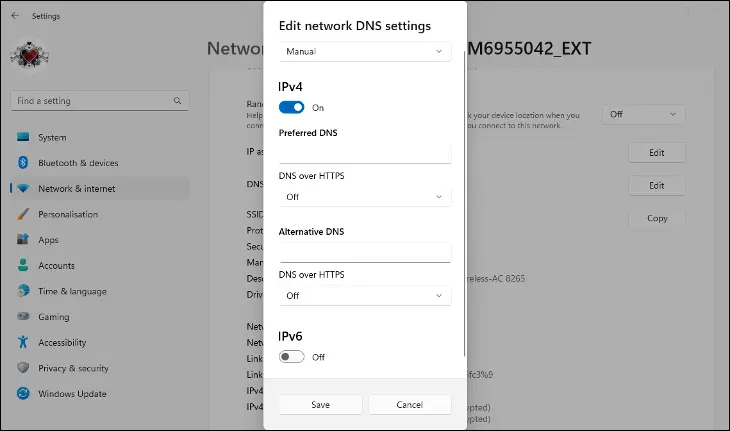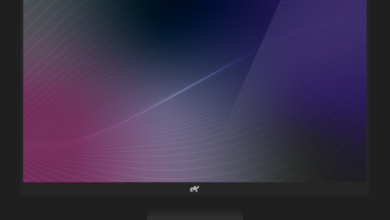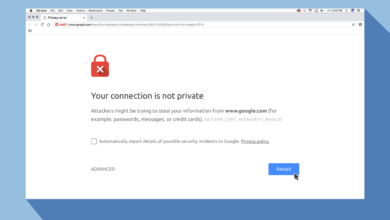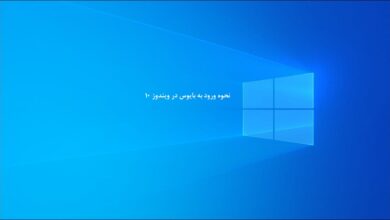به دنبال راههایی برای بهبود پینگ، تأخیر کمتر یا جلوگیری از پکت لاس هنگام بازیهای آنلاین هستید؟ جابجایی به یک سرور DNS دیگر میتواند تنها ترفندی باشد که برای بهبود تجربه بازی خود و افزایش شانس برنده شدن در مسابقه بعدی خود به آن نیاز دارید.
سرور DNS چیست؟
مرورگرها و سایر ابزارهای شبکه از نام دامنه برای یافتن مکان داده های مورد نیاز خود استفاده نمی کنند، بلکه از آدرس های IP استفاده می کنند. متأسفانه، یادآوری آدرسهای IP عددی برای انسان دشوار است، به همین دلیل است که برای یافتن وبسایتهایی که استفاده میکنیم به نامهای دامنه مانند www.learnchi.ir نیاز داریم. اینجاست که سرورهای DNS وارد می شوند.
DNS (سیستم نام دامنه یا Domain Name System) یک پایگاه داده از آدرس های IP عمومی و نام های دامنه مرتبط با هر آدرس است. برای ترجمه یک نام دامنه کاربر پسند به یک آدرس IP مناسب برای رایانه استفاده می شود.
به طور معمول، سرور DNS دستگاه های شما به طور پیش فرض توسط ارائه دهنده خدمات اینترنت (ISP) تنظیم می شود. اما فقط به این دلیل که توسط ISP ترجیح داده می شود، به این معنی نیست که بهترین DNS برای شما است.
سرورهای DNS چگونه کار می کنند
سرور DNS در واقع مجموعه ای از سرورهایی است که با هم کار می کنند. هنگامی که یک نام دامنه را در مرورگر تایپ می کنید، آن داده ها به سرور حل کننده DNS ارسال می شود. حلکننده برای یافتن آدرس IP مرتبط با دامنه با سرورهای دیگر تعامل دارد.
هنگامی که آدرس IP صحیح تأیید شد، به عنوان آدرسی که مرورگر میتواند دادههای مورد نیاز برای بارگیری وبسایت را پیدا کند، به سرور اصلی بازگردانده میشود. به طور شگفت انگیزی، این فرآیند به ظاهر پیچیده معمولاً در بازه های زمانی اندازه گیری شده در میلی ثانیه تکمیل می شود.
چرا سرورهای DNS را تغییر دهیم؟
دلایل مختلفی وجود دارد که چرا گیمرها ممکن است بخواهند یا نیاز به تغییر سرور DNS خود داشته باشند، اما دلایل اصلی سرعت جستجو و کارایی است. اگرچه تغییر سرور DNS پهنای باند را افزایش نمی دهد یا مستقیماً سرعت اتصال اینترنت شما را افزایش نمی دهد، اما می تواند بر نحوه انتقال داده ها تأثیر بگذارد.
وقتی به صورت آنلاین بازی میکنید، دادهها بین رایانه شما و آدرسهای IP مختلف فرستاده میشوند. برای انجام این کار، درخواست ها باید از طریق سرور DNS که رایانه شما در حال حاضر برای استفاده از آن تنظیم شده است، انجام شود. هرچه سرور DNS سریعتر و کارآمدتر باشد، این درخواستها سریعتر تکمیل میشوند و تجربه بازی آنلاین شما بهتر است.
اینکه تغییر سرور DNS دقیقاً چه مقدار روی پینگ، نرخ پاکت لاست و سایر متغیرهای بازی تأثیر میگذارد به عوامل مختلفی بستگی دارد. چیزی به سادگی نزدیک بودن شما به مرکز داده ای که سرور DNS در آن قرار دارد می تواند تفاوت بزرگی ایجاد کند.
بهترین سرورهای DNS برای بازی
همه سرورهای DNS لیست شده در اینجا پتانسیل بهبود تجربه بازی آنلاین شما را دارند. اما ممکن است برای همه کسانی که از آنها استفاده می کنند به یک اندازه خوب کار نکنند. با در نظر گرفتن این موضوع، ارزش آن را دارد که چند یا حتی همه آنها را آزمایش کنید تا موردی را پیدا کنید که نیازهای شما را برآورده می کند.
Cloudflare 1.1.1.1
اولین مورد از بهترین DNS های مخصوص گیم سرویس دی ان اس کلاود فلیر است.
Cloudflare DNS یکی از شناخته شده ترین و پرکاربردترین سرورها در جهان است. این به سریع و پاسخگو بودن شهرت دارد و میانگین سرعت جستجوی 11 میلی ثانیه را گزارش می دهد. این می تواند چهار برابر سریعتر از سرور DNS استاندارد تنظیم شده توسط ISP شما باشد.
سرورها از پروتکل های امنیتی DNSSEC استفاده می کنند که سطح بالایی از محافظت در برابر حملات احتمالی را در حین انجام بازی ارائه می دهد. برای آرامش بیشتر، Cloudflare گزارش های داده را پس از 24 ساعت پاک می کند، بنابراین لازم نیست نگران جمع آوری و استفاده از داده های مرور خود باشید. می توانید DNS اولیه را با استفاده از آدرس IP 1.1.1.1 و در 1.0.0.1، DNS ثانویه امتحان کنید.
دی ان اس های گوگل
سرور DNS عمومی Google وعده داده است که مرور شما را سرعت می بخشد، امنیت بیشتری را از طریق رمزگذاری DNS روی TLS (DoT) یا DNS روی HTTPS (DoH) ارائه می دهد و از تغییر مسیر از دامنه های موجود جلوگیری می کند. زیرساخت جهانی Google به این معنی است که اتصال به DNS را میتوان بهطور خودکار به مرکز داده نزدیکترین به شما تغییر داد تا هنگام اجرای بازیهای مورد علاقه خود، بهترین سرعت را داشته باشید.
Google یک DNS اولیه و ثانویه برای IPv4 ارائه میکند و در صورت نیاز به استفاده از پروتکل جدیدتر، گزینههایی برای IPv6 نیز دارد. می توانید با استفاده از آدرس IP 8.8.8.8 برای سرور اصلی و 8.8.4.4 برای سرور ثانویه به DNS عمومی Google متصل شوید.
OpenDNS
یکی دیگر از بهترین DNS های مخصوص گیم OpenDNS است.
نسخه رایگان OpenDNS که بخشی از Cisco Systems Inc. است، بعید است به سرعت سرورهای DNS Google یا Cloudflare باشد، اما هنوز هم ارزش بررسی دارد. OpenDNS برای یک چیز 100% آپتایم دارد، بنابراین هیچ نگرانی در مورد آدرس های IP غیرقابل دسترس یا قطع دامنه نخواهید داشت. که آن را به یک انتخاب قابل اعتماد برای بازی تبدیل می کند.
همچنین گزینههای فیلترینگ متعددی را برای زمانی که بازی نمیکنید در اختیار شما قرار میدهد، به شما این امکان را میدهد تا وبسایتهای منفرد (یا کل دستهها) را مسدود کنید و از بارگیری وبسایتهای فیشینگ شناخته شده بر روی رایانه شخصی خود جلوگیری کنید. می توانید سرور OpenDNS رایگان را با شماره 208.67.222.222 برای سرور اصلی و 208.67.220.220 برای سرور ثانویه امتحان کنید.
Quad9
اگرچه Quad9 در سوئیس مستقر است، نزدیک به 200 کلاستر حل DNS در 90 کشور جهان را اداره می کند. این شبکه از مراکز داده به اندازه سه ارائهدهنده سرور DNS قبلی که ما توصیه کردهایم بزرگ نیست، اما همچنان چشمگیر است. به خصوص در نظر گرفتن Quad9 یک گزینه کاملا رایگان است.
سرعت جستجوی احتمالی بسیار متفاوت است، اما بسته به موقعیت مکانی شما، ممکن است به 3 میلیثانیه هم برسد. این به تنهایی ارزش بررسی این DNS را دارد. به دور از بازی، Quad9 همچنین مسدود کردن تهدید را برای مرور روزانه اینترنت شما فراهم میکند و از شما در برابر بدافزارها، فیشینگ و سایر مخربهای آنلاین محافظت میکند. می توانید Quad9 را با استفاده از آدرس IP 9.9.9.9 برای DNS اولیه و 149.112.112.112 برای ثانویه امتحان کنید.
نحوه تغییر سرور DNS در ویندوز
می توانید سرور DNS را که رایانه ویندوزی شما استفاده می کند از تنظیمات اصلی سیستم تغییر دهید. اگر این گزینه کار نمی کند، می توانید DNS را از طریق Command Prompt نیز تغییر دهید.
در ویندوز 11، Settings > Network & Internet > Wi-Fi > [SSID] Properties را باز کنید. روی دکمه «Edit» در کنار «DNS Server Assignment» کلیک کنید و تنظیمات DHCP خودکار را به «Manual» تغییر دهید.
IPv4 را با استفاده از سوئیچ جابجایی فعال کنید و آدرس سرور DNS جدید را در قسمت Preferred DNS وارد کنید. اگر DNS جدید از رمزگذاری پشتیبانی می کند، گزینه «DNS over HTTPS» را برای امنیت بیشتر فعال کنید. فرآیند را برای Alternative DNS تکرار کنید و سپس روی Save کلیک کنید.
تنظیمات جدید باید بلافاصله شروع به استفاده کنند. اگر نه، رایانه خود را مجدداً راه اندازی کنید و سپس اتصال جدید را دوباره بررسی کنید.
امیدواریم این ترفند کاربردی از مجموعه آموزش های ویندوز به جهت دانستن بهترین DNS های مخصوص گیم برای شما عزیزان مفید واقع شده باشد؛ اگر شما نیز دی ان اس کاربردی برای بازی میدانید، میتوانید آن را در بخش کامنت ها مطرح کنید تا با نام شما این مقاله بروزرسانی گردد.